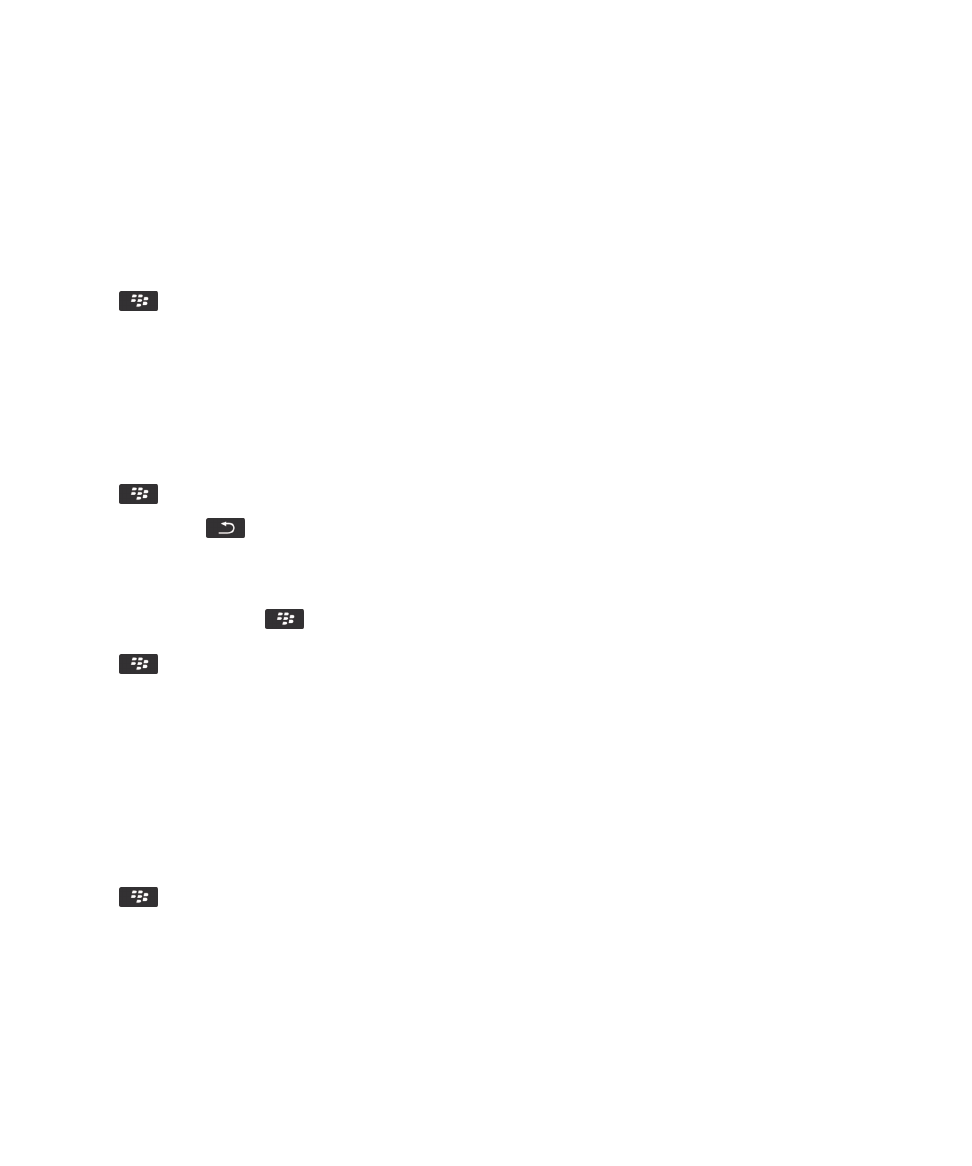
管理文件和附件
查看文件属性
您可以查看文件的大小、作者、发布日期以及其他属性。
1. 在主屏幕或文件夹中,单击媒体图标或文件图标。
2. 查找并高亮显示某个文件。
3. 按
键 > 属性。
移动、重命名或删除文件
1. 在主屏幕或文件夹中,单击媒体图标或文件图标。
2. 查找并高亮显示某个文件。
用户指南
文件
110

3. 按
键。
• 要移动文件,单击剪切。定位到一个位置。单击粘贴。
• 要重命名文件,单击重命名。键入文件名。单击保存。
• 要删除文件,请单击删除。
打开受密码保护的 .pdf 文件
要执行此任务,您的电子邮件帐户必须使用支持该功能的 BlackBerry® Internet Service 或 BlackBerry®
Enterprise Server。 有关详细信息,请与无线服务提供商或管理员联系。
1. 在 .pdf 文件中,显示“文档受密码保护”消息时,按
键。
2. 按
键 > 输入密码。
3. 键入密码。
4. 在键盘上按
键。
5. 按
键 > 打开附件或下载附件 > 是。
查看文档中的追踪修订
在文档中,按
键 > 显示更改。
要隐藏追踪修订,请按
键 > 隐藏更改。
查看文档中的目录
您可能无法查看目录,具体取决于文档类型。
在文档中,按
键 > 目录。
要移至特定标题,请单击标题。单击跳过。
在电子表格中移动
在电子表格中,按
键。
• 要移动到特定单元格,单击转到单元格。键入单元格坐标。在键盘上按
键。
• 要切换工作表,请单击下一个工作表或前一个工作表。
• 要查看工作表列表,请单击目录。
• 要移动到特定工作表,单击目录。单击工作表。单击查看。
查看单元格的内容
在电子表格中,单击电子表格单元格。
用户指南
文件
111

更改列的大小
在电子表格中,执行以下操作之一:
• 要更改列的大小,请单击列标签。单击大小。
• 要查看列中的所有文本,请单击列标签。单击适合。
• 要更改电子表格中所有列的大小,请单击电子表格左上角未标记的列标签。单击大小。
• 要更改所有电子表格的列大小,请按
键 > 选项。更改列宽度字段。 按
键 > 保存。
设置电子表格的显示选项
1. 在电子表格中,按
键 > 选项。
• 要在电子表格中查看网格线,请将显示网格线字段更改为是。
• 要用数字标注电子表格的行、用字母标注列,请将显示标签字段更改为是。
2. 按
键 > 保存。
在多页 .tif 文件的页面中移动
在多页 .tif 文件中,按
键。
• 要查看多页 .tif 文件中的页面列表,请单击目录。
• 要移动到多页面中的特定页面,单击目录。单击页面。单击查看。
• 要切换多页 .tif 文件中的页面,请单击下一页或上一页。
切换演示文稿视图
在演示文稿中,按
键。
• 要仅查看文本,请单击查看文本。
• 要查看文本和幻灯片,请单击查看两者。
要以原始格式查看演示文稿,请单击查看幻灯片。
切换幻灯片
在演示文稿中,按
键 > 下一张幻灯片或上一张幻灯片。
旋转或放大或缩小幻灯片
在幻灯片视图中查看演示文稿时,按
键。
• 要旋转幻灯片,请单击旋转。
• 要放大或缩小幻灯片,请单击放大或缩小。
• 要恢复原始幻灯片大小,请按
键 > 适应屏幕。
用户指南
文件
112

保存幻灯片
1. 在幻灯片视图中查看演示文稿时,按
键 > 保存幻灯片。
2. 键入文件名。
3. 单击保存。